win10更新后无法连接WiFi解决方法
小伙伴们在使用win10系统的过程中,有时候会遇到win10更新后无法连接WiFi的情况。那么这种情况需要怎么样解决,现在就让小编来给你支招吧,希望对你有所帮助~
win10更新后无法连接WiFi1、如果右下角的Wi-Fi标志是红叉的情况,可能是系统的WLAN被关闭,打开即可恢复正常。
2、按下快捷键“Win+R”打开“运行”输入“cmd”,
在命令窗口中输入:ipconfig /flushdns 来清空dns缓存。
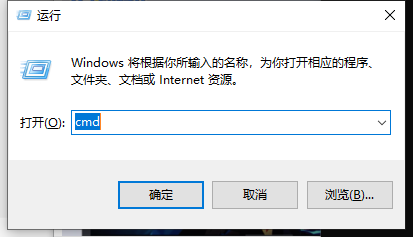
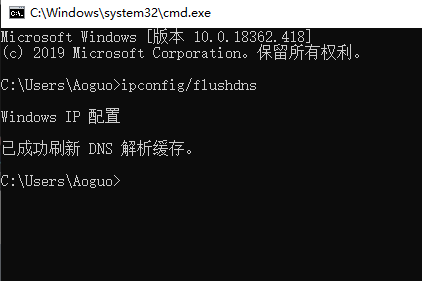
3、在命令窗口继续输入“netsh winsock reset catalog”。
PS:重置Winsock 目录
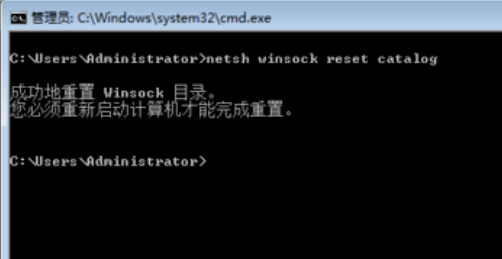
4、接下来输入:netsh int ip reset,即可重设IP
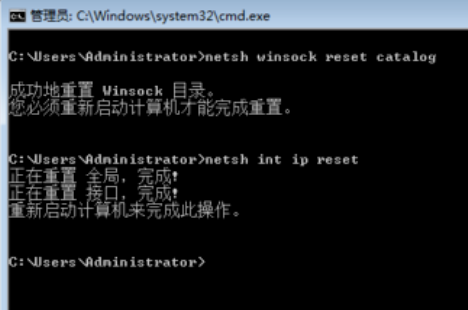
5、经过以上步骤可以排除设置上的问题,如何问题依然没有解决,
请先确认是否正确安装了无线网卡的驱动程序,
可以从“设备管理器”中看出。否则需要下载正确的驱动程序来安装。
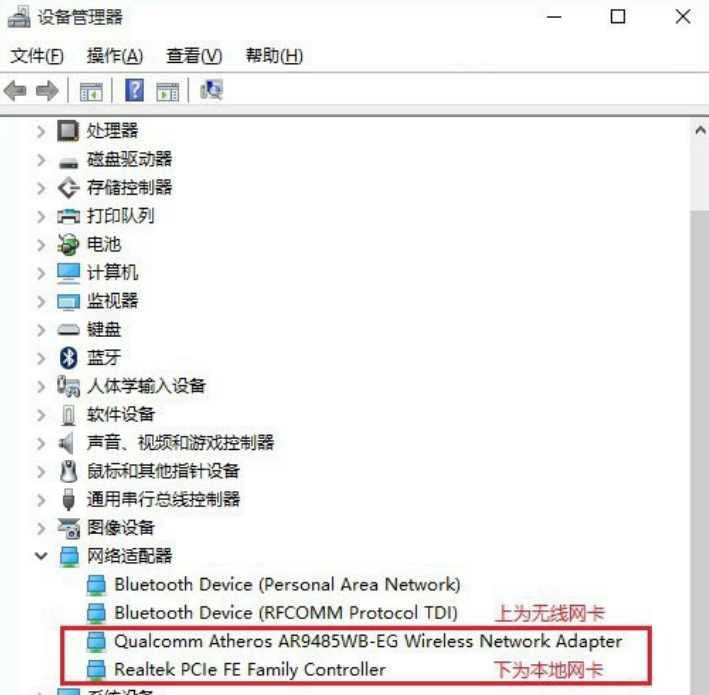
6、有些品牌笔记本电脑设有软件开关,
如“fn+X”才能开启无线,还可能需要安装电源管理程序才生效。
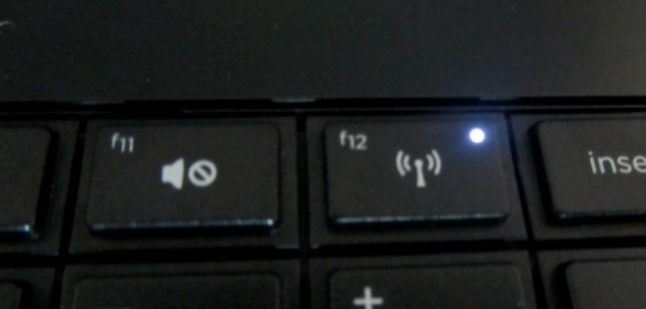
7、如果确认电脑中带有无线网卡,并并且驱动正常,但桌面上显示的是本地电脑图标,
没有无线图标,则可能是在网络设备中,没有开启无线网络功能。
在Win10桌面左下角的开始菜单图标上右键鼠标,在弹出的右键菜单中,
点击打开“网络连接”,开启无线网络(WAN)就可以了。

你可能还想看:win10更新后c盘满了 | win10更新后没有声音
以上就是win10更新后无法连接WiFi解决方法的全部内容,望能这篇win10更新后无法连接WiFi解决方法可以帮助您解决问题,能够解决大家的实际问题是好吧啦网一直努力的方向和目标。
相关文章:
1. 电脑怎么安装双系统?Win11 和 Win7双系统安装图文教程2. Win11系统搜索不到蓝牙耳机怎么办?Win11搜索不到蓝牙耳机解决方法3. 如何从Windows 10升级到Windows 11?Win10升级到Win11的正确图文步骤4. grub2引导freebsd详解5. 统信UOS系统怎么禁止窗口特效? 统信关闭窗口特效的技巧6. uos如何安装微信? uos系统微信的安装教程7. UOS系统怎么滚动截图? UOS滚动截图的使用方法8. 中兴新支点操作系统全面支持龙芯3A3000 附新特性9. 鼠标怎么设置为左手? deepin20左手鼠标设置方法10. 统信uos系统怎么管理打印界面和打印队列?

 网公网安备
网公网安备